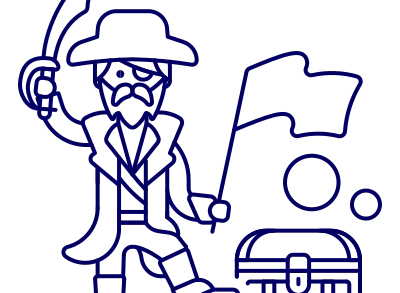Как изменить баннер своего канала YouTube
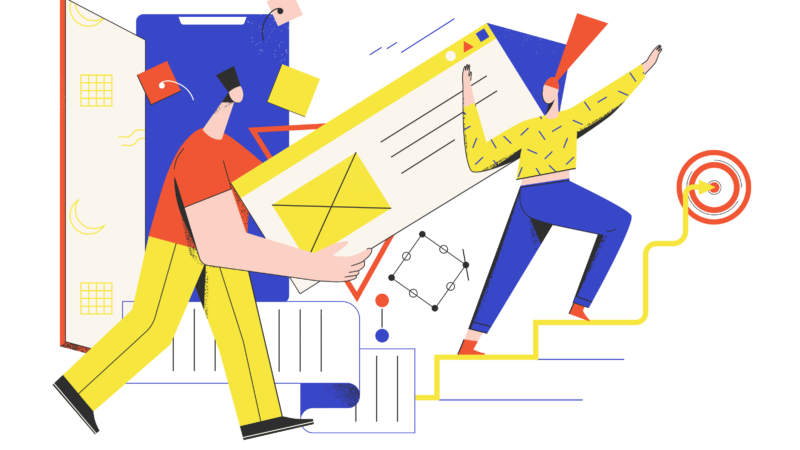
Если у вас есть канал YouTube, вы можете настроить его брендинг, изменив изображение профиля, баннер и водяной знак видео.
Это можно сделать через студию YouTubeи некоторые из них в приложении YouTube.
Наличие уникального изображения профиля — суть вашего канала.
Точно так же, имея достойный баннер канала важен для формирования индивидуальности вашего канала.
Однако может быть сложно перейти на страницу, где вы можете отредактируйте баннер канала.
Это более очевидно, если вы используете приложение YouTube на своем мобильном устройстве.
Если вы используете приложение YouTube на iPhone или устройстве Android, вам может быть интересно, как изменить там баннер/обложку канала YouTube.
В этом руководстве вы узнаете, как изменить баннер своего канала на YouTube. на рабочем столе и на мобильном.
- Как изменить баннер своего канала на YouTube
- Что такое баннер канала YouTube?
- Как изменить баннер YouTube на мобильном устройстве?
Как изменить баннер своего канала на YouTube
Чтобы изменить баннер канала YouTube, откройте YouTube на рабочем столе и перейдите к своему каналу.
Затем щелкните значок камеры в правом верхнем углу баннера вашего канала и нажмите «Изменить» под заголовком «Изображение баннера».
Вы сможете выберите новое изображение баннера после того, как вы нажали «Изменить».
Однако, если вы используете мобильное приложение YouTube, вы не сможете редактировать баннер своего канала непосредственно в нем.
Это связано с тем, что изменение баннера канала не поддерживается в приложении YouTube.
Следовательно, если вы хотите настроить свой канал, лучше сделать это на рабочем столе вместо.
Если вы настаиваете на изменении баннера канала YouTube на своем телефоне, вам необходимо перейти в Творческую студию YouTube с помощью мобильного браузера (например, Safari, Chrome).
Затем нажмите «Настройка»> «Брендинг»> «Изображение баннера»> «Изменить».
Вот как можно изменить баннер своего канала YouTube:
1. Откройте YouTube на рабочем столе и перейдите на свой канал.
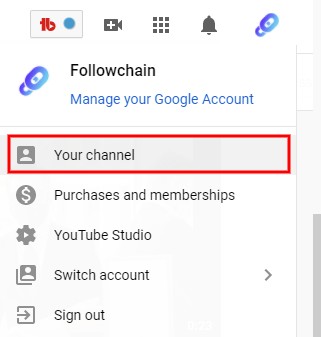
Откройте YouTube на рабочем столе> нажмите на изображение своего профиля> нажмите «Ваш канал».
Для начала откройте YouTube на рабочем столе.
Если вы хотите изменить баннер своего канала YouTube на мобильном устройстве, вместо этого вам нужно перейти на веб-сайт YouTube Studio в браузере.
Это потому что вы не можете редактировать свой профиль прямо в мобильном приложении YouTube.
Следовательно, для этого настоятельно рекомендуется использовать YouTube на рабочем столе.
Когда вы окажетесь на YouTube, вам нужно перейти на свой канал.
Во-первых, нажмите на изображение вашего профиля на верхней панели навигации.
Откроется меню с несколькими вкладками, включая «Ваш канал», «Покупки и членство», «Студия YouTube» и другие.
Нажмите «Ваш канал» чтобы перейти на ваш канал YouTube.
Перейдите к следующему шагу, чтобы узнать, как отредактировать свой канал YouTube, чтобы изменить баннер.
2. Нажмите на значок камеры
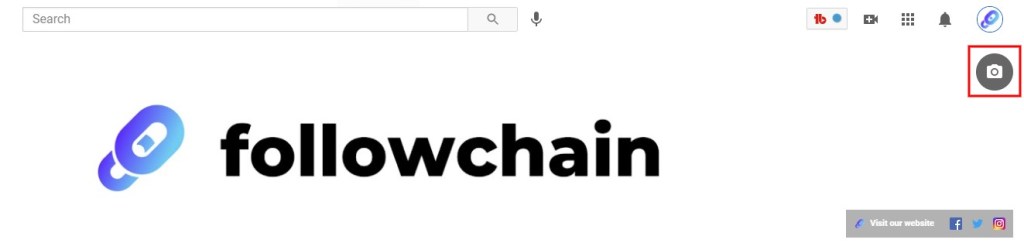
Нажмите на значок камеры в правом верхнем углу изображения баннера.
Нажав на «Ваш канал», вы попадете на свой канал YouTube.
На своем канале YouTube вы увидите баннер своего канала вверху.
Вы также увидите значок камеры в правом верхнем углу баннера вашего канала.
Нажмите на значок камеры изменить баннер канала.
Если вы используете мобильное приложение YouTube, вы сможете изменить только изображение своего профиля.
Вы не сможете изменить баннер своего канала в мобильном приложении YouTube, поскольку нет функции для этого еще.
Следовательно, если вы хотите изменить баннер своего канала на своем телефоне, убедитесь, что вы находитесь на веб-сайте YouTube Studio, а не в мобильном приложении YouTube.
Перейдите к последнему шагу, чтобы узнать, как изменить изображение баннера с помощью YouTube Studio.
3. В разделе «Изображение баннера» нажмите «Изменить».
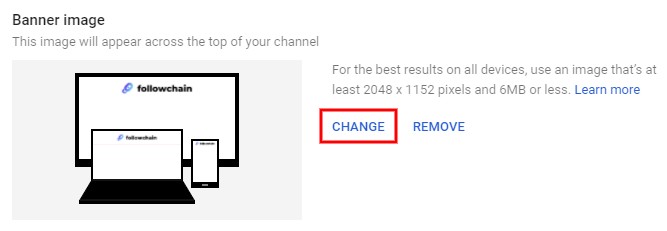
Под заголовком «Изображение баннера» нажмите «Изменить» и выберите изображение, которое вы хотите использовать в качестве изображения баннера.
После нажатия на значок камеры на изображении баннера вы будете перенаправлены в Студию YouTube.
В Творческой студии YouTube вы попадете на «Настройка канала» страница.
На странице «Настройка канала» вы сможете редактировать изображение своего профиля, изображение баннера и водяной знак видео.
Под заголовком «Изображение баннера» вы увидите две опции, включая «Изменить» и «Удалить».
Опция «Изменить» позволяет изменить изображение баннера.
С другой стороны, опция «Удалить» удалит существующее изображение баннера.
Нажмите на опцию «Изменить» чтобы изменить изображение вашего баннера.
После того, как вы нажмете «Изменить», откроется Проводник.
В Проводнике файлов перейти к изображению на который вы хотите изменить изображение баннера.
Затем дважды щелкните изображение, чтобы выбрать его.
Вы должны использовать изображение размером не менее 2048 x 1152 пикселей.
Если выбранное вами изображение слишком маленькое, появится сообщение об ошибке, информирующее вас об этом.
Если выбранное вами изображение подходит, откроется страница обрезки, где вы сможете обрезать изображение.
Как только вы закончите обрезку изображения, нажмите «Готово».
Наконец, нажмите «Опубликовать», чтобы сохранить изменения.
Вы успешно научились менять изображение/арт/обложку вашего баннера на YouTube!
Что такое баннер канала YouTube?
Баннер канала YouTube — это большое изображение, которое появляется в верхней части вашего канала.
Обычно он используется, чтобы выразить бренд и идентичность.
Чтобы сделать баннер канала, вы можете использовать такой инструмент, как Canva или Adobe XD.
При создании баннера необходимо убедиться, что размер изображения не менее 2048 x 1152 пикселей.
Если размер изображения слишком мал, возможно, вы не сможете использовать его в качестве баннера.
Как изменить баннер YouTube на мобильном устройстве?
Чтобы изменить свой баннер YouTube на мобильном устройстве, вам нужно посетить Творческая студия YouTube в браузере (например, Safari, Chrome).
Перейдя в Студию YouTube, перейдите к настройке > брендинг > изображение баннера > изменить.
Затем выберите изображение из фотогалереи, обрежьте его, выберите «Готово» и опубликуйте.
К сожалению, вы не сможете изменить свой баннер в мобильном приложении YouTube, так как оно пока не поддерживает его.
Заключение
Баннер канала YouTube важен, поскольку это одна из первых вещей, которую кто-то видит при посещении вашего канала.
Чтобы улучшить баннер канала, вы можете попробуйте добавить слоган.
Слоган может быть кратким описанием вашего канала или расписанием публикаций.
Например, если вы публикуете видео каждую неделю, вы можете включить в свой баннер слоган «Новое видео каждый понедельник».
Это позволит вашему зрители и подписчики знать, когда они могут ожидать новое видео с вашего канала.
Дальнейшее чтение
Нужно ли платить за подписку на канал YouTube?
Как просмотреть историю комментариев на YouTube
Как узнать, сколько видео есть на канале YouTube